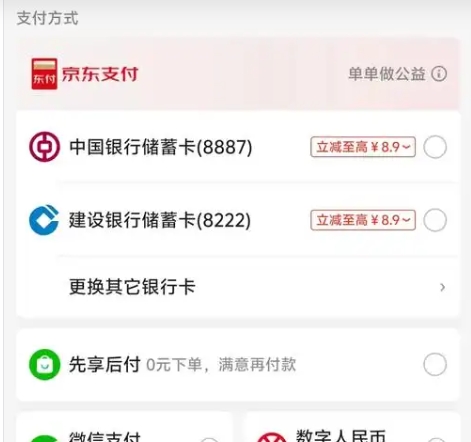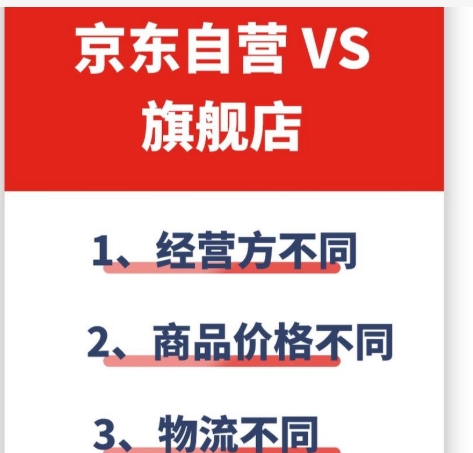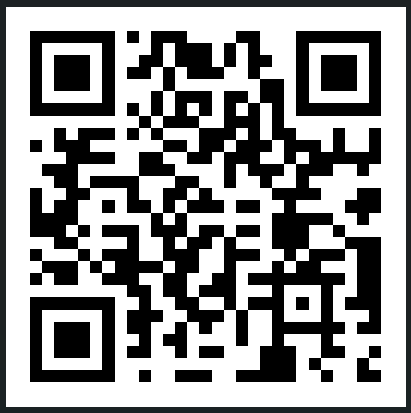淘宝购物导航怎么设置?淘宝购物导航怎么关闭?
淘宝购物导航是提升店铺用户体验和运营效率的重要工具。无论是新手卖家还是资深店主,掌握购物导航的设置与关闭方法,都能更好地优化店铺布局,提升顾客购物体验。本文将详细讲解淘宝购物导航的设置与关闭步骤,帮助你轻松管理店铺。
一、淘宝购物导航怎么设置
(一)登录淘宝卖家中心
登录淘宝卖家中心。打开淘宝官网,输入账号和密码登录,然后点击页面右上角的“卖家中心”进入后台管理页面。
(二)进入店铺装修页面
在卖家中心的页面中,找到“店铺管理”模块,点击“店铺装修”选项。如果店铺尚未装修,可以选择系统提供的模板,或者自行设计装修风格。
(三)添加导航模块
在店铺装修页面,找到“页面管理”或“模块管理”区域,点击“添加模块”按钮。在弹出的模块列表中,选择“导航”模块并添加到页面中。
导航模块通常位于店铺首页的顶部或侧边栏。
(四)编辑导航内容
添加导航模块后,点击“编辑”按钮进入导航设置页面,根据自己的需求设置导航栏的内容和样式:
1.添加导航分类
输入导航栏的名称,例如“首页”“新品推荐”“热卖商品”“关于我们”等。
可以根据店铺的主营产品或服务,设置多个分类,方便顾客查找商品。
2.设置导航链接
为每个导航分类设置对应的链接。例如,“首页”链接到店铺首页,“新品推荐”可以链接到新品列表页面,“热卖商品”可以链接到店铺的爆款商品页面。
还可以设置链接到外部网站或特定页面,但需确保链接的有效性和安全性。
3.调整导航样式
根据店铺的整体风格,选择导航栏的样式,包括颜色、字体、背景等。
淘宝提供了多种预设样式供你选择,也可以通过自定义代码进行个性化设置。
(五)保存并发布
完成导航内容和样式的设置后,点击“保存”按钮。
保存成功后,点击“发布”按钮,将新的导航栏应用到店铺首页。
此时,你可以访问店铺首页,查看导航栏的显示效果。
如果发现问题,可以返回编辑页面进行调整。
二、淘宝购物导航怎么关闭
(一)进入店铺装修页面
登录淘宝卖家中心,进入“店铺管理”模块,点击“店铺装修”选项。
(二)找到导航模块
在店铺装修页面,找到已经添加的导航模块。如果你之前没有添加导航模块,那么店铺中默认不会显示导航栏。
(三)删除或隐藏导航模块
点击导航模块旁边的“删除”或“隐藏”按钮。
选择“删除”,导航模块将从店铺页面中彻底移除;如果你选择“隐藏”,导航模块仍然存在于页面中,但不会显示给顾客。
隐藏导航模块的好处是,你可以随时恢复显示,而无需重新设置。
(四)保存并发布
完成删除或隐藏操作后,点击“保存”按钮,然后点击“发布”按钮,将更改应用到店铺首页。此时,导航栏将不再显示在店铺页面中。
淘宝购物导航的设置与关闭操作简单易懂,通过合理设置导航栏,可以提升店铺的用户体验和运营效率。希望本文的介绍能帮助你更好地管理店铺,祝你的淘宝店铺生意兴隆!
查看更多相似文章版权声明:本文内容由互联网用户贡献,观点仅代表作者本人。本站仅提供信息存储空间服务,不拥有所有权,不承担相关法律责任。 如文章有不实信息或侵犯了您的权益,请发送邮件至 2386932994@qq.com 反馈处理。
相关推荐
-
2025年电商提升销量平台有哪些?淘宝提升销量平台都是在哪找的?
随着电商行业的竞争日益激烈,提升销量成为一些商家提升店铺权重和销量的手段。然而,提升销量行为存在一定的风险,商家在选择提升销量平台时需要格外谨慎。
-
拼多多虚拟电话怎么取消?快递总是虚拟号码怎么取消
网购已经成为人们生活中不可或缺的一部分。在享受便捷购物的一些困扰也随之而来。比如,拼多多虚拟电话的频繁打扰。如何取消拼多多虚拟电话呢?本文将为您详细解...
-
淘宝女装退货率好高怎么回事?女装退货率多少正常
淘宝女装市场迅速崛起。众多消费者在购物过程中普遍反映,淘宝女装退货率居高不下。这不仅影响了消费者的购物体验,也增加了商家的运营成本。本文将从多角度分析...
-
天猫618:iPhone 16 Pro至高直降2500元
在5月16日20点至5月26日24点期间,iPhone 16 Pro将享受商家优惠、平台惊喜券及国家补贴的三重叠加优惠,最高直降2500元,到手价低至...
-
京东支付方式有哪些?
京东作为国内领先的电商平台,为消费者提供了丰富多样的支付方式,以满足不同用户的支付需求。了解京东的支付方式可以帮助用户在购物时更加便捷地完成支付,同时也能享受到各种支付优惠。下面将…
-
京东自营店和旗舰店哪个可靠?怎么申请入驻?
在电商平台中,京东自营店和旗舰店是两种常见的店铺类型,许多消费者和商家在选择时常常会感到困惑。京东自营店和旗舰店哪个更可靠?如何申请入驻?本文将从多个角度为您详细解析,帮助您更好地…